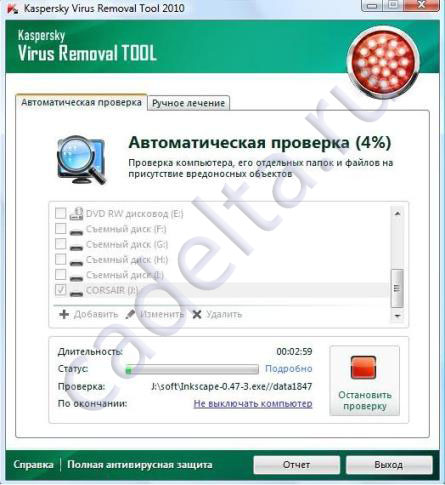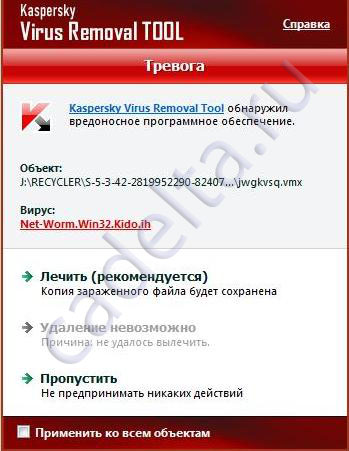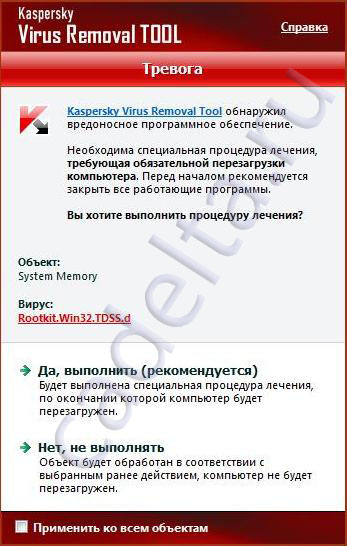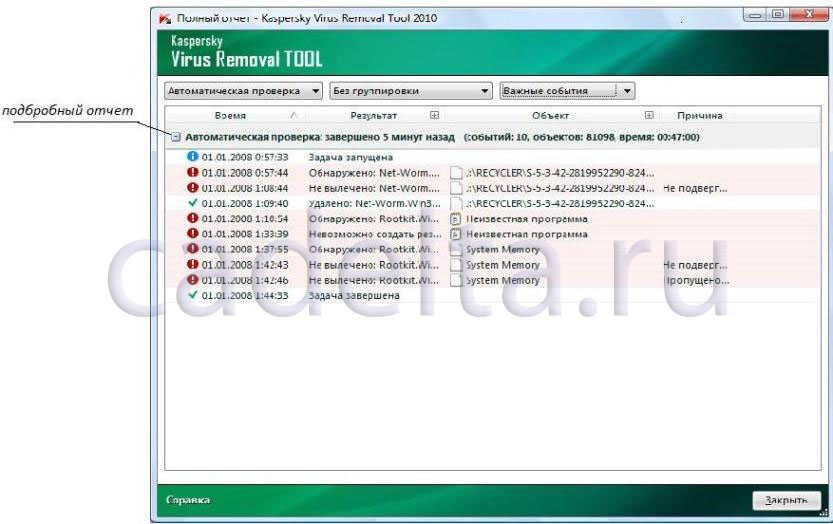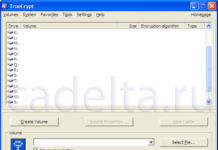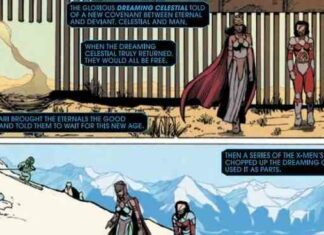Текст заявки: Розкажіть, як видаляти рекламні віруси-банери.
На даний момент у мережі представлено велику кількість різних сервісів і програм для видалення вірусів і іншого шкідливого ПО. У цій статті я розповім про безкоштовній програмі Kaspersky Virus Removal TOOL, з допомогою якої можна видалити небажані рекламні банери.
Завантажити Kaspersky Virus Removal TOOL можна з офіційного сайту. Детальніше про умови використання Ви можете прочитати в користувальницькому угоди.
Установка програми:
Установка програми досить проста. Спочатку потрібно вибрати мову. Потім з’явиться майстер установки, прийміть умови ліцензійної угоди і натисніть “Далі”. Потім потрібно вибрати папку для установки, натисніть “Далі”. Після цього запуститься процес установки програми.
Робота з програмою:
Після запуску Kaspersky Virus Removal TOOL на екрані з’явиться основне меню програми (Рис.1).
Рис.1 Основне меню програми
Виберіть об’єкти для перевірки, поставивши галочку у відповідні поля і натисніть на кнопку «виконати перевірку». Після цього запуститься перевірка, обраних елементів(Рис.2).
Рис.2 Вікно перевірки
Якщо в процесі перевірки будуть виявлені заражені файли, з’явиться віконце(Рис.3).
Рис.3 Знайдений вірус
При цьому спочатку пропонується вилікувати заражений файл, якщо лікування неможливо, то Kaspersky Virus Removal TOOL пропонує видалити файл, а якщо неможливо і видалення, то програма пропонує пропустити цей файл, і намагається його ізолювати. При цьому варто зазначити, що для більшості заражених файлів спрацьовує або функція лікування або видалення. Для того щоб застосувати вибрану дію («лікувати» «видалити» «пропустити» для всіх знайдених шкідливих об’єктів даного типу поставте галочку поруч з пунктом «Застосувати до всіх об’єктів»).
Також в процесі перевірки Kaspersky Virus Removal TOOL може виявити на Вашому комп’ютері шкідливі програми. У такому випадку з’явиться вікно(Рис.4).
Рис.4 Шкідливе ПЗ
При цьому, у разі лікування необхідно перезавантажити ПК.
Після завершення перевірки комп’ютера Ви можете подивитися звіт. Для цього в головному вікні програми натисніть кнопку «Звіт». Після цього відкриється вікно з звітом про проведену перевірку(Рис.5).
Рис.5 Звіт про перевірки
Для того щоб подивитися докладний звіт, натисніть на значок з написом «Автоматична перевірка».
На цьому процес роботи з програмою Kaspersky Virus Removal TOOL завершений, по закінченню роботи програма запропонує видалити себе з Вашого ПК.
Джерело: http://mobigame.com.ua/